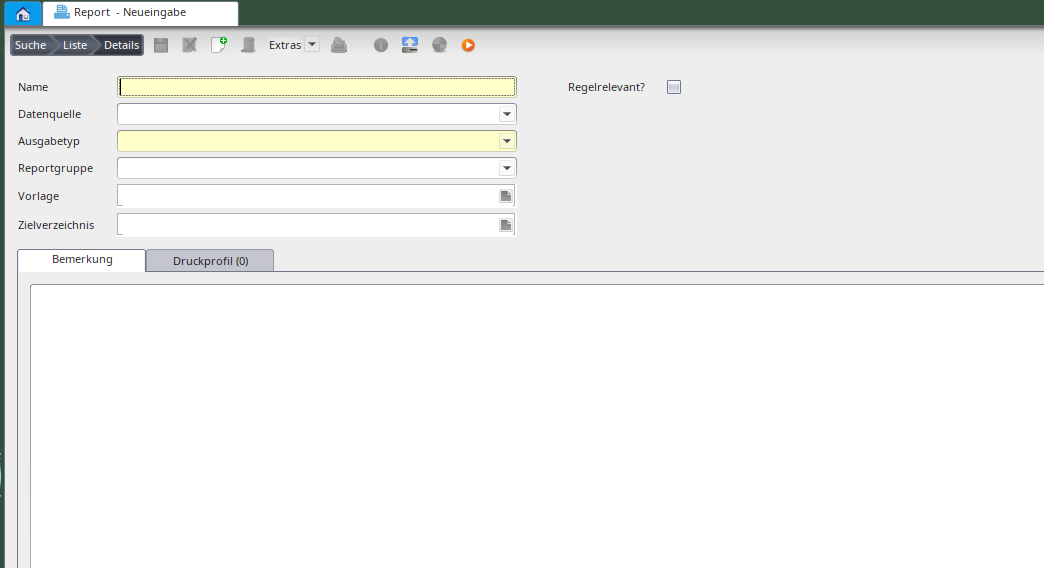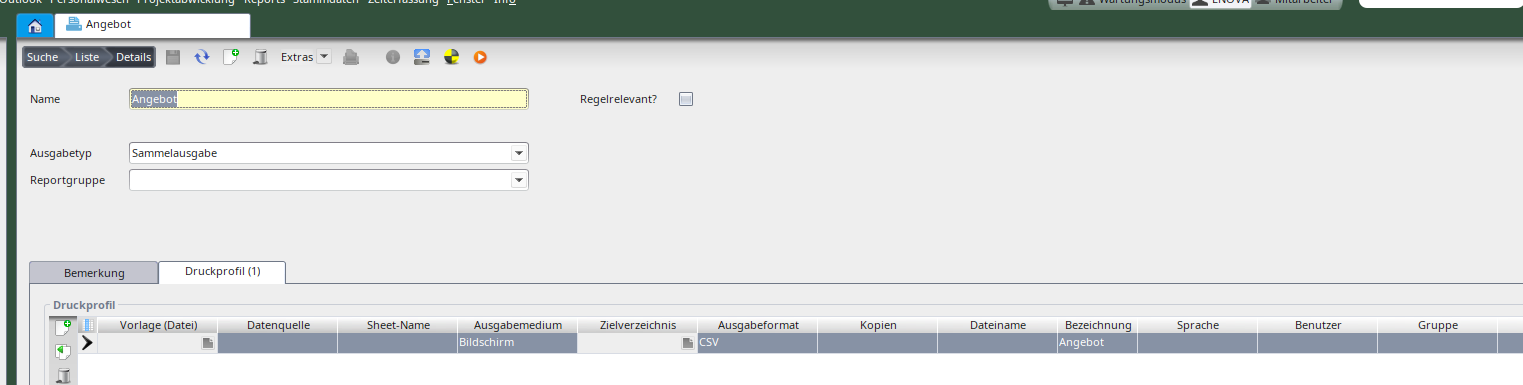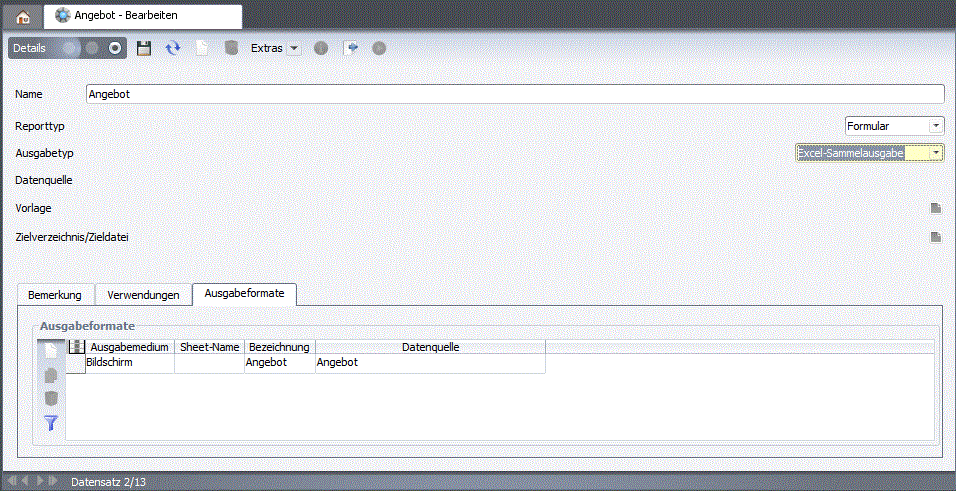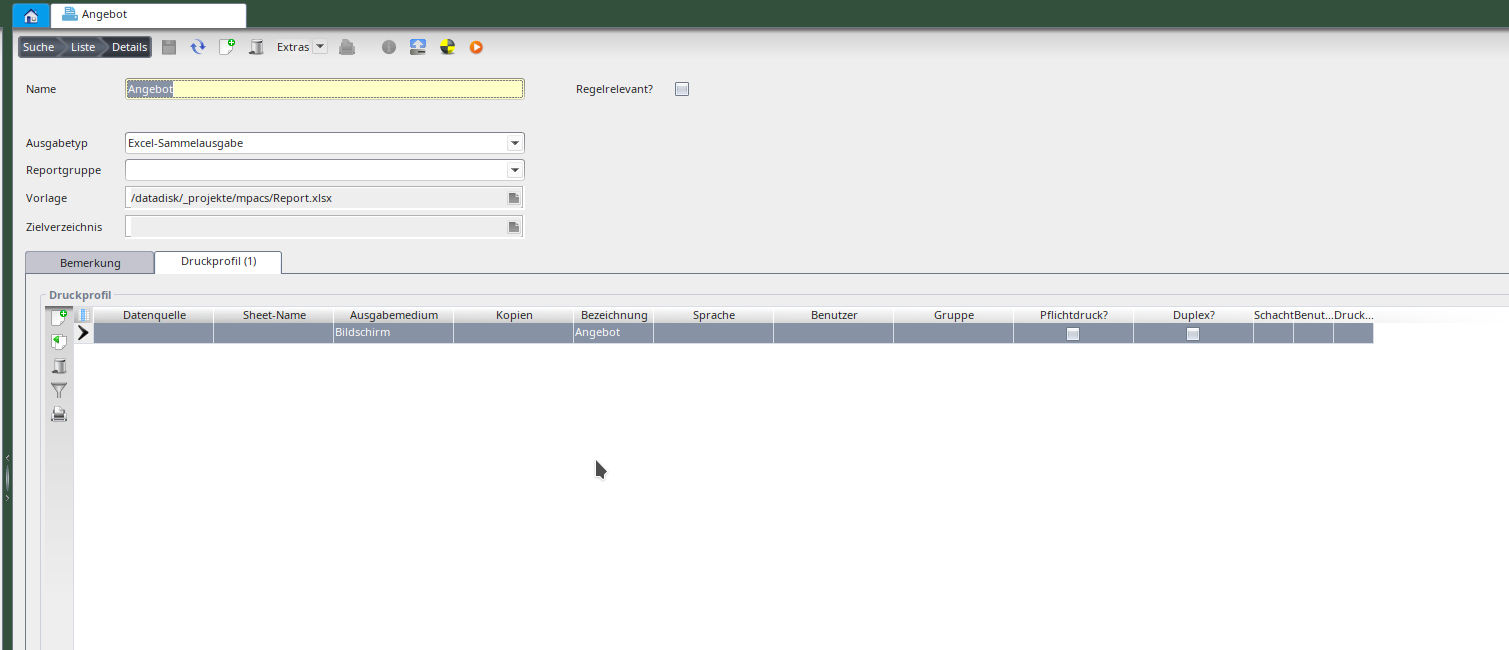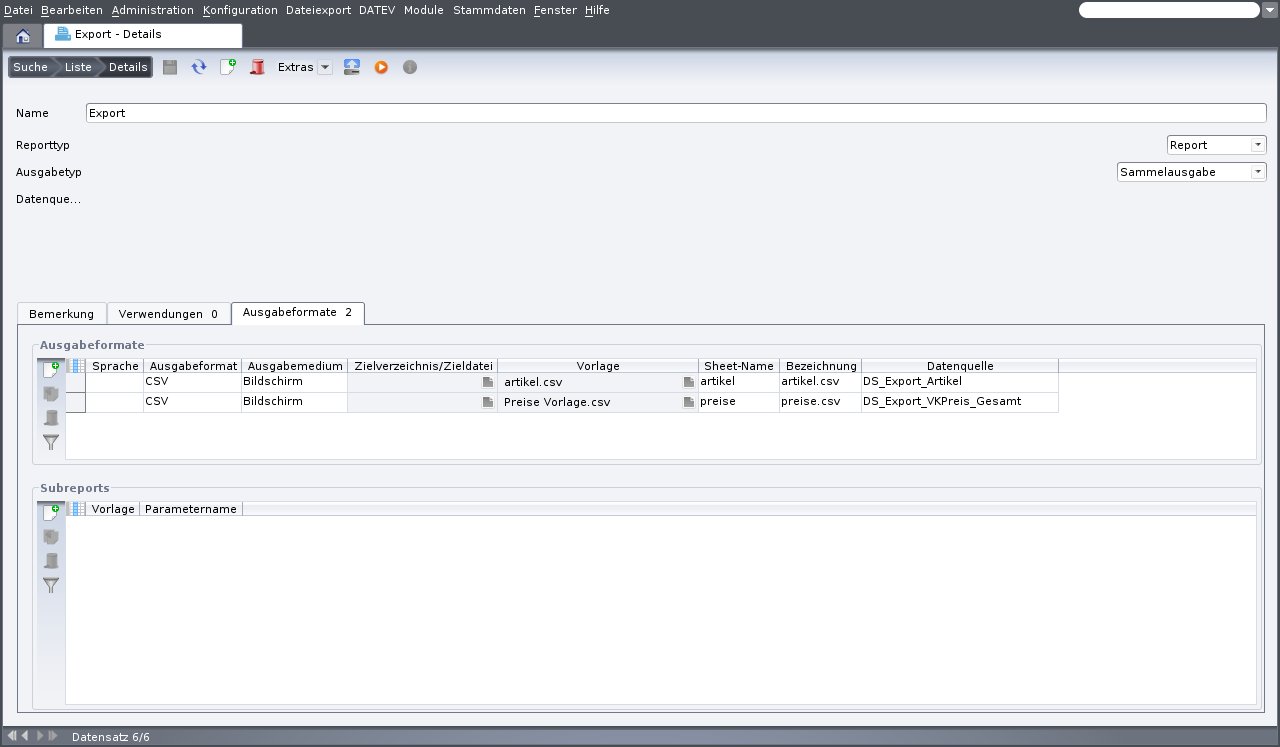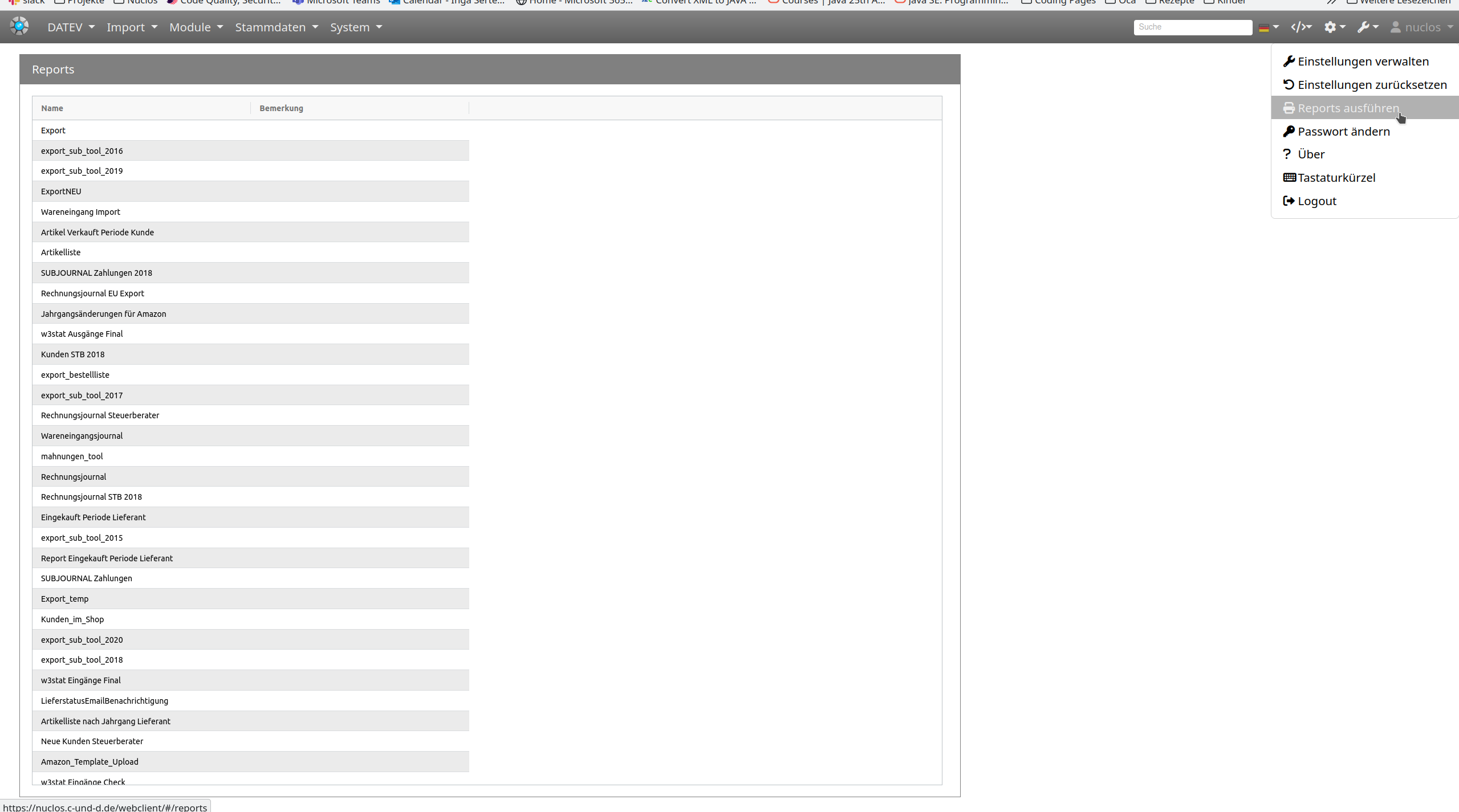Seitenhistorie
| Inhalt | ||
|---|---|---|
|
Definition
Menüaufruf: (Konfiguration) - (Report) - (Report)
...
Komplexe Auswertungen, denen mehrere Datenbanktabellen zu Grunde liegen können und die in Relation zueinander stehen, werden über Reports abgedeckt.
In der Regel ist das Ergebnis eines Reports eine tabellarische Ergebnisliste, die sich über mehrere Seiten erstrecken kann, abhängig von der Ergebnismenge einer Auswertung.
Die Datenbank-Businessobjekten, die für eine bestimmte Auswertung betrachtet werden sollen, sind frei wählbar und können beliebig verknüpft werden.
Die Ergebnisliste kann um Kopf- sowie Fußzeilen und Spaltenüberschriften ergänzt werden.
Ferner besteht die Möglichkeit, die Ergebnismenge nach einem frei wählbaren Kriterium zu gruppieren.
Arithmetische Operationen auf Spaltenebene (z.B. Summenbildung) werden ebenso unterstützt.
...
Konfiguration
Nachdem eine Datenquelle angelegt wurde, kann mit der Erfassung eines Reports begonnen werden
...
.
...
Es gibt drei
...
Ausgabetypen von Reports: Einzelausgabe, Sammelausgabe und Excel-Sammelausgabe.
- Einzelausgabereports bieten beim Ausführen genau einen der Ausgabeformat-Einträge zur Auswahl an. Für jedes Ausgabeformat gilt dieselbe Datenquelle, die darum im allgemeinen Teil der Maske ausgewählt wird.
...
- Bei einem Sammelausgabereport wird zu jedem Ausgabeformat in der unteren Liste eine eigene Datenquelle angegeben. Diese Ausgaben werden bei der Ausführung alle nacheinander durchgeführt und es werden ggf. mehrere Ausgabedateien erzeugt bzw. mehrere Applikationen geöffnet, in denen die Ergebnisse angezeigt werden.
...
Excel-Sammelausgaben sind eine Sonderform der Sammelausgabe. Hier ist das Ausgabeformat immer XLS (und kann deswegen in der Maske nicht geändert werden) und alle Ausgaben werden in unterschiedliche Excel-Arbeitsblätter in ein und derselben Arbeitsmappe geleitet. Der Anzeigename des jeweiligen Arbeitsblattes wird unter Sheet-Name in dem jeweiligen Ausgabeeintrag festgelegt, eine vorbereitete XLS-Vorlagendatei unter „Vorlage“ und ein Zielverzeichnis und/oder eine Zieldatei unter „Zielverzeichnis/Zieldatei“ jeweils mit Hilfe einer Dateiauswahlbox ausgewählt.
Als Ausgabeformate stehen CSV, HTML, PDF, XLS (Excel) und XML zur Verfügung.
Ausgabemedium kann entweder „Datei“ (der Report wird erzeugt und als Datei abgelegt, aber nicht geöffnet) oder „Anzeige“ sein (der Report wird erzeugt, als Datei abgelegt und anschließend geöffnet).
Die gewählte Vorlage wird vor der (ersten) Ausgabe in das Zielverzeichnis kopiert (bzw. im Fall von PDF handelt es sich um eine XML-Datei, die von Jasper-Reports für die Formatierung der Ausgabe verwendet wird) und erlaubt so eine einheitliche Gestaltung der Reports.
Nach dem Speichern kann der Report im Menü Businessobjektten unter Reporting ausführen gestartet werden. Falls bei einem Einzelausgabe-Report mehrere Ausgabeformate festgelegt wurden, erscheint eine Liste mit allen zur Auswahl stehenden Formaten. Es kann immer nur ein Format ausgewählt werden.
...
| Info |
|---|
Die API bietet keine Möglichkeit auf Excel-Sammelausgaben zuzugreifen, da diese ausschließlich clientseitig zur Verfügung stehen. |
Ausgabeformat
Dateiformat XLS
Bei einem Export ohne Vorlage wird ein neues Dokument mit einem Sheet "Daten aus Nuclos" erzeugt, in das die Ergebnisliste geschrieben wird.
Bei einem Export in eine Vorlage wird zunächst in der Vorlage ein Sheet mit dem Namen "Daten aus Nuclos" gesucht. Falls so ein Sheet vorhanden ist, werden die Daten dort hineingeschrieben. Das kann z.B. im eCASS Formular genutzt werden, um nicht noch ein zusätzliches Blatt für die Summen einrichten zu müssen. Ist das Sheet nicht vorhanden, wird es angelegt.
Bei einem Export mit Vorlage wird die Ergebnisliste in das Tabellenblatt der Vorlage geschrieben, das den Namen aus "Sheet-Name" trägt. Ist kein derartiges Tabellenblatt vorhanden, dann wird ein neues im Excel-Sheet angelegt.
Vorlagenbasierter CSV-Report mit Abrufmöglichkeit über HTTP
Man kann in Nuclos Vorlagen für CSV-Reports hinterlegen, die bestimmte Platzhalter bzw. die Formatierung verwendet. Beispiel einer Vorlage:
NUMMER;ARTNR;MATCH;FLD1N;ARTBEZ1;ARTBEZ2;EINHEIT;WG;BESTAND;RESERVIERT;VERFUEGBAR;BESTELLT;ALTERN_ART;RABATTGR;FLD2C;SEITEKATAL;GEBINDEBEZ;HWG
{NUMMER};"{ARTNR}";"{MATCH}";{FLD1N}.000;"{ARTBEZ1}";"{ARTBEZ2}";"{EINHEIT}";"{WG}";{BESTAND,number,0.000};{RESERVIERT,number,0.000};{VERFUEGBAR,number,0.000};{BESTELLT,number,0.000};"{ALTERN_ART}";"{RABATTGR}";"{FLD2C}";"{SEITEKATAL}";"{GEBINDEBEZ}";"{HWG}" |
Der Platzhalter muss in {}-Klammern stehen und stellt den Alias-Namen in der Datenquelle dar.
Es ergeben sich eine Reihe erweiterter Konfigurationsmöglichkeiten:
...
Report ausführen
Der Funktionsaufruf: "Reports ausführen" erscheint im Datei-Menü, wenn der angemeldete Benutzer Mitglied einer Benutzergruppe ist, die das Recht: "Report ausführen" hat.
Abruf von Reports
Abruf eines Reports als CSV funktioniert über die URL <Host>:<Port>/<nuclos-instanzname>/reports/<Report-UID>/<Bezeichnung des Ausgabeformats>.csv
Vorlagenbasierte CSV- und PDF-Reports (da Server-seitig generiert) lassen sich jetzt auch über einen Browser aufrufen, z.B.
...
des
...
Ausgabeformats>
Man kann auch Parameter darüber übergeben, z.B.:
...
des
...
Ausgabeformats>?parameter=wert
Der Aufruf der Reports erfordert einen Login – Benutzer dürfen nur die Reports aufrufen, für die Sie auch in Nuclos die Berechtigung haben.
...
Beispiel für eine Ergebnisausgabe des Formates von oben:
Ein Aufruf von
http://localhost:8180/nuclos/reports/Export/artikel.csvführt zum Ergebnis:
...